Нет звука уведомлений на iPhone при блокировке: как исправить
В этом руководстве мы покажем вам несколько изящных обходных путей, которые помогут вам решить проблему отсутствия звука уведомлений на вашем iPhone, когда он заблокирован. Большинство проблем, с которыми вы сталкиваетесь на своем устройстве Apple, обычно привлекают внимание средств массовой информации, и даже сам гигант из Купертино выпускает патч для исправления ошибки в течение нескольких дней.
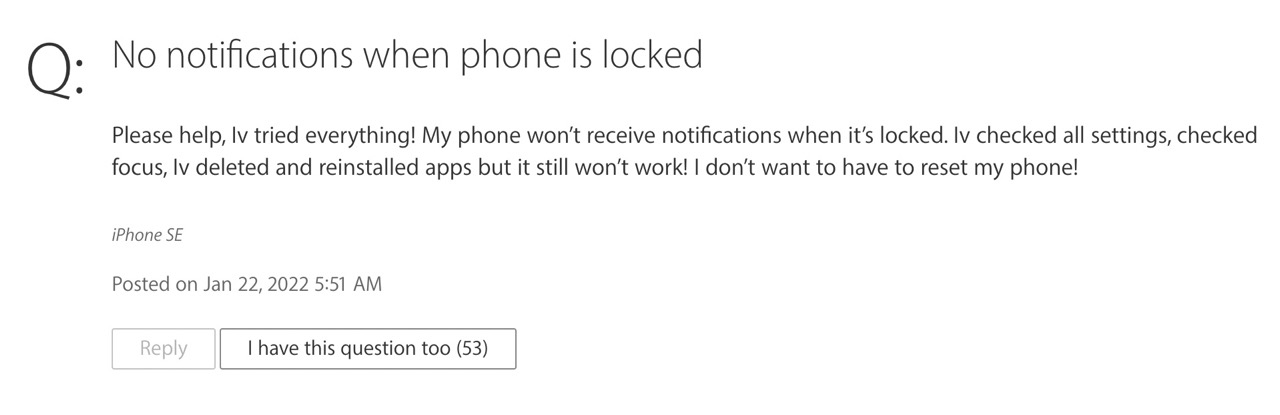
Однако вопрос, который мы сегодня обсуждаем, задавался многочисленные Яблоко Форумы, но, к сожалению, ни один из пользователей не исправил это. Что еще более интригует, так это тот факт, что эта ошибка впервые обнаружилась в iPhone 6/iOS 8. еще в 2014 году [see below image] и сохраняется до сих пор. Так что же здесь происходит?
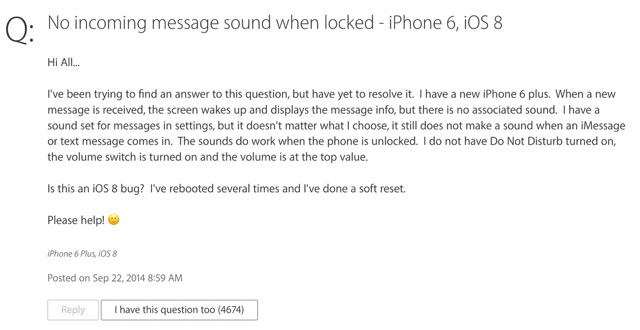
Программы для Windows, мобильные приложения, игры - ВСЁ БЕСПЛАТНО, в нашем закрытом телеграмм канале - Подписывайтесь:)
Что ж, обращаясь к слону в комнате, это не ошибка, а виновник — функция, которая была включена на одном из ваших устройств Apple. [hint: it’s not your iPhone!]. Итак, давайте сначала попробуем понять, что происходит, а затем перечислим шаги для реализации исправления. Следуйте вместе.
Исправить отсутствие звука уведомлений на iPhone при блокировке

Беглец, который все эти годы молча скрывался от радаров, — это ваши Apple Watch! Предполагая, что у вас есть улов Apple, сопряженный с вашим iPhone, может быть одна из следующих возможностей.
- Если ваш iPhone разблокирован, вы будете получать уведомления на свой iPhone, а не на Apple Watch.

- С другой стороны, если ваш iPhone заблокирован, но ваши Apple Watch разблокированы и в настоящее время находятся на вашем запястье, вы будете получать все уведомления на часы, а не на iPhone.

- Более того, если вы отклоните какое-либо уведомление на Apple Watch, оно также будет удалено с вашего iPhone.
Таким образом, у вас было бы неплохое представление о том, что на самом деле происходит на заднем плане. Теперь, что касается исправления, вам просто нужно отключить функцию обнаружения запястья на ваших часах. Вот как это можно сделать:
ИСПРАВЛЕНИЕ 1: отключить обнаружение запястья
Существует два разных метода, с помощью которых вы можете отключить эту функцию, и мы перечислили их оба ниже. Вы можете обратиться к тому, который соответствует вашему требованию.
Способ 1: с ваших часов
- Перейдите в меню «Настройки» на Apple Watch.
- Затем перейдите в раздел Пароль.
- Наконец, выключите переключатель рядом с Обнаружение запястья.
Способ 2: с вашего iPhone
- Откройте приложение Watch на своем устройстве.
- Затем перейдите в раздел «Мои часы» > «Код-пароль».
- Наконец, отключите обнаружение запястья.

Вот и все. Это должно решить проблему отсутствия звука уведомления на вашем iPhone, когда он заблокирован. Более того, теперь вы будете получать уведомления как на часы, так и на iPhone.
ИСПРАВЛЕНИЕ 2. Отключите Bluetooth
Если вышеупомянутая настройка не привела к успеху, вам придется применить более агрессивный подход к отключению Bluetooth. Это связано с тем, что некоторые пользователи сообщают, что даже если дополнительное устройство в настоящее время не подключено к их устройству, но было сопряжено в прошлом, оно также может конфликтовать с этой функцией.
Известно, что этот конкретный случай происходит, когда пользователи подключают свои iPhone к своим автомобилям. Затем, как только они отключат свое устройство от машины [the status shows “not connected”], их устройство по-прежнему не получает уведомления, и только после отключения Bluetooth на их устройстве оповещения появляются. Итак, перейдите в «Настройки»> «Bluetooth» и выключите переключатель рядом с ним.

Вот и все. Это были два разных метода, которые помогут вам решить проблему отсутствия звука уведомлений на вашем iPhone, когда он заблокирован. Дайте нам знать, какой из них сработал в вашу пользу. Кроме того, если у вас есть какие-либо вопросы относительно вышеупомянутых шагов, сообщите нам об этом в комментариях. Мы вернемся к вам с решением в ближайшее время.


